 Я никогда не был типом «заметок». Каждый раз, когда я испытываю новую систему управления заметками, я обычно отказываюсь от нее в течение нескольких недель. Мне показалось, что статья Марка об интеграции Evernote с Android довольно убедительна, поэтому мне пришлось попробовать ее на короткое время. Мы также рассмотрели множество других приложений для создания заметок, включая плагины Firefox и все виды других инструментов.
Я никогда не был типом «заметок». Каждый раз, когда я испытываю новую систему управления заметками, я обычно отказываюсь от нее в течение нескольких недель. Мне показалось, что статья Марка об интеграции Evernote с Android довольно убедительна, поэтому мне пришлось попробовать ее на короткое время. Мы также рассмотрели множество других приложений для создания заметок, включая плагины Firefox и все виды других инструментов.
,
После тестирования пяти или шести различных приложений, я в конце концов разочаровался в том, что делал заметки в Интернете. Может быть, это был не мой стиль, и мне было очень трудно вспомнить, чтобы вернуться и проверить свои записи.
Вот почему я был приятно удивлен, обнаружив GumNotes.
GumNotes — это новое настольное приложение, которое выходит за рамки ведения заметок и фактически напоминает вам о ваших заметках, когда они вам больше всего нужны. Название раскрывает цель приложения. Это все равно, что сделать заметку, набросать жвачку сзади и прикрепить эту заметку к своему документу, веб-сайту, приложению или где-либо еще, и вам нужно записать короткую заметку.
Прикрепление заметок к любому документу
Концепция довольно проста. Независимо от того, используете ли вы электронную почту, Microsoft Word, Excel или даже любое другое приложение на своем ПК, вы можете мгновенно открыть окно заметки, записать некоторые идеи или напоминания на будущее, а затем сохранить заметку. Заметка «прикрепляется» к документу или электронному письму, над которым вы работали.
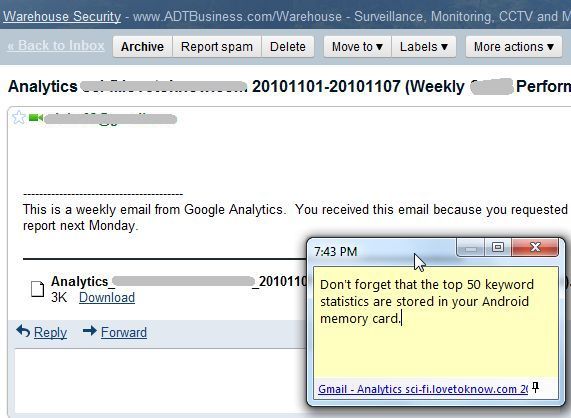
Вы можете сделать то же самое, если набираете документ Word, и у вас есть идея для будущих исследований. Вместо того, чтобы упустить идею — откройте GumNotes и запишите свои идеи, прежде чем они исчезнут.
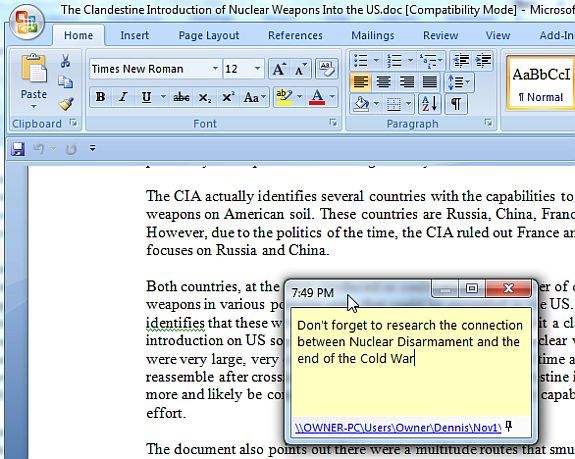
Прелесть этого приложения в том, что вам никогда не нужно помнить, где вы хранили заметку, и вам не нужно напоминать себе, чтобы вернуться и просмотреть свои заметки. Всякий раз, когда вы возвращаетесь к документу, электронной почте, электронной таблице или к чему-либо еще, над чем вы работали — приложение GumNote, работающее в системном трее, выдает всплывающее окно с прикрепленной запиской в качестве мягкого напоминания.
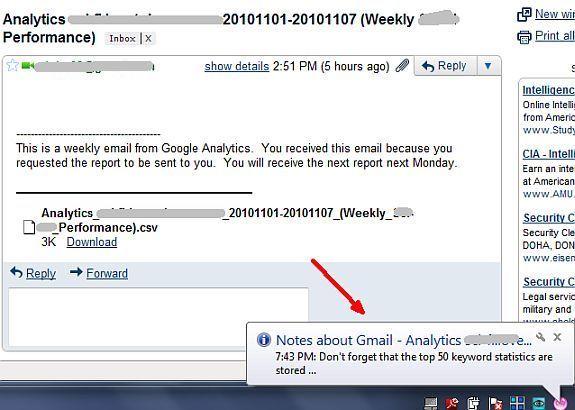
На самом деле не нужно настраивать или работать, чтобы заставить работать GumNotes. После запуска в панели задач все, что вам нужно сделать, это щелкнуть правой кнопкой мыши значок GumNotes, чтобы сохранить заметку, или прикрепить ее к тому, с чем вы работаете.
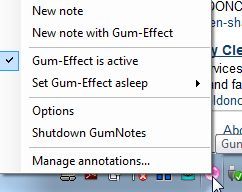
Больше, чем просто электронная почта документы
Я думал, что возможность «прикреплять» заметки к документам или таблицам MS Office — это круто, но насколько гибко это программное обеспечение? Что, если я работаю над чем-то более неясным? В качестве теста я решил открыть аудиофайл гитарной песни, над которой я работал, используя Audacity. Гипотетически, допустим, я хотел напомнить себе о некоторых изменениях, которые я хотел сделать, когда я в следующий раз открою файл.
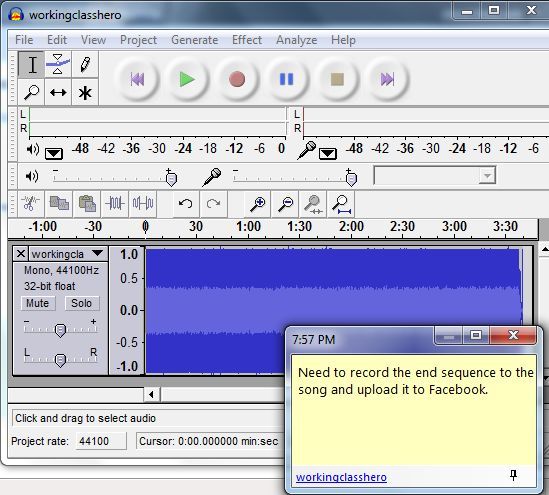
Приложение GumNotes, похоже, распознало файл, который я открыл (см. «Workingclasshero» внизу заметки?), И позволил мне набрать текст и сохранить быстрое сообщение для себя. Я вышел из Audacity, затем снова открыл его и был рад видеть, что заметка не всплывает (если она появилась, она будет прикреплена к приложению, а не к файлу). Но когда я открыл этот конкретный аудиофайл, конечно же, появилась моя заметка.
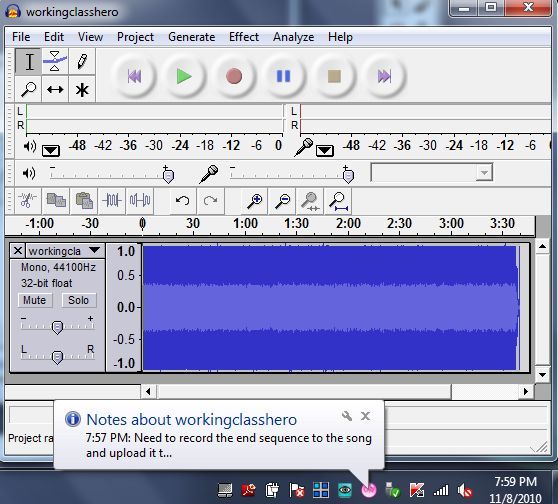
Если щелкнуть правой кнопкой мыши значок и выбрать «Управление аннотациями», вы увидите все заметки, которые вы сохранили в системе.
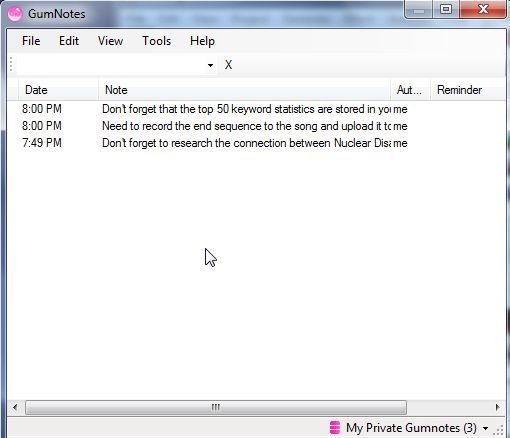
Теперь вы, наверное, думаете, что хорошего в том, что все эти заметки хранятся только на ПК, на котором установлена программа GumNotes? Это было бы решающим для меня. К счастью, если вы изучите настройки параметров в GumNotes, вы увидите, что вы можете ввести учетные данные для своей учетной записи Simplenote, а затем синхронизировать заметки на рабочем столе с этой онлайн-системой.
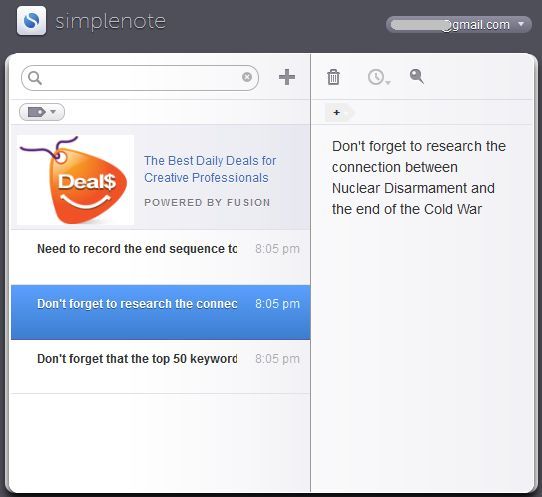
Дополнительные возможности
GumNotes на самом деле имеет функции, выходящие за рамки простого прикрепления простых заметок к документам. Если щелкнуть правой кнопкой мыши на кнопке в нижней части заметки, у вас есть возможность установить таймер для заметки. Это работает как всплывающее окно с напоминанием.
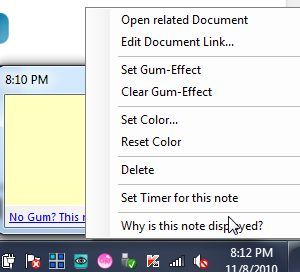
Еще одна интересная функция — если вы добавите новую неприкрепленную заметку, вы можете нажать на ссылку внизу заметки и ввести ключевые слова в следующем окне.
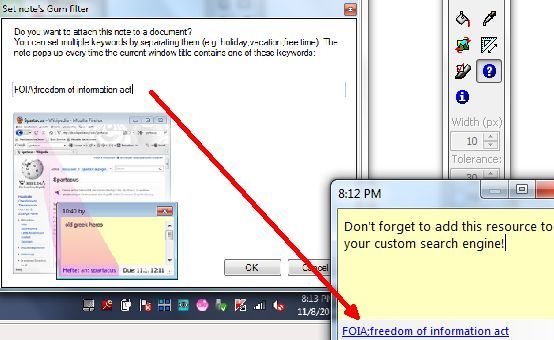
Эти ключевые слова будут служить «фильтром» — и любой документ, веб-страница или электронная почта, которые вы открываете и которые содержат эти ключевые слова, будут открывать вашу заметку. Это очень крутой способ напомнить себе об информации, которая важна для вас и которую вы хотите сохранить или иным образом отреагировать определенным действием.
Другими словами, GumNotes — это не просто инструмент аннотации. Для вас это способ создать персонализированную систему напоминаний, так что независимо от того, насколько вы заняты, вы никогда больше ничего не забудете.
Дайте GumNotes попробовать и сообщить, насколько хорошо это сработало для вас. Вам нравится это лучше, чем другие системы, которые вы пробовали? Поделитесь своими отзывами и мыслями в разделе комментариев ниже.



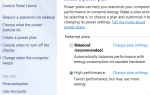
![Расширьте свое рабочее пространство с помощью Dexpot — Cool Software для виртуальных рабочих столов [Windows]](https://helpexe.ru/wp-content/cache/thumb/1a/e7857e61777d01a_150x95.jpg)
